هل سبق وأن انقطع معك اتصال Bluetooth فجأةً خلال المكالمة أوالاستماع للموسيقى؟ فهي مشكلةٌ شائعة عند مستخدمي أجهزة iPhone، ولكن يُمكنك فعل بعض الأشياء لإصلاحها،
وستنعرف في هذه المقالة على 10 طرائق لما يجب فعله عندما يقطع Bluetooth اتصال الأجهزة بـiPhone، وستمتلك في هذه المقالة المعرفة والأدوات التي تحتاجها لإصلاحها والعودة لاستخدام أجهزتك.
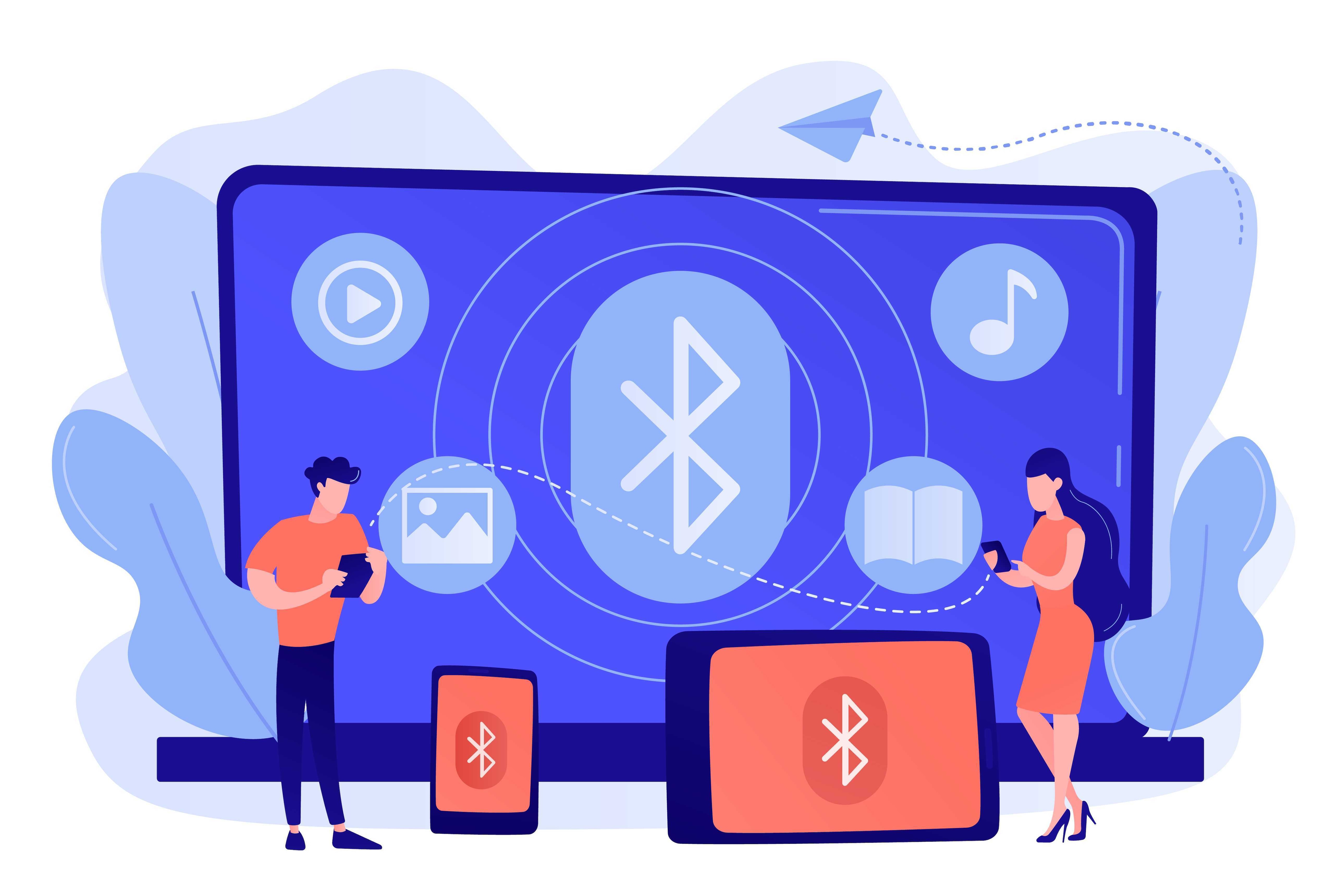
الجزء 1. لما يبقى اتصال Bluetooth منقطعاً على جهاز iPhone؟
إذا سبق لك وأن عانيت من انقطاع اتصال Bluetooth على جهاز iPhone بشكلٍ مفاجئ فإنك بالتأكيد تعرف مدى الإزعاج الذي تُسببه هذه المشكلة، حيث ينقطع الاتصال فجأة أثناء الاستماع إلى الموسيقى أو إجراء مكالمة أو استخدام السماعات اللاسلكية، وتتسبب عدة عوامل في قطع اتصال Bluetooth على جهاز iPhone، وسنستعرض فيما يلي أكثر خمسة أسباب شيوعاً:
الأخطاء البرمجية
تعد الأخطاء البرمجية من بين الأسباب الأكثر شيوعاً لاستمرار قطع اتصال Bluetooth، حيث من الممكن حدوث ذلك بعد تحديث نظام iOS أو في حالة وجود خطأ في تطبيق خارجي.
يمتلك اتصال Bluetooth مدى محدود، لذا قد ينقطع الاتصال إذا كنت بعيداً جداً عن جهاز Bluetooth، ويعتمد المدى الدقيق على جهاز Bluetooth، لكنه عادةً ما يكون حوالي 30 قدماً.
يستخدم اتصال Bluetooth موجات الراديو، لذا من الممكن أن تتداخل معه الأجهزة الأخرى التي تستخدم نفس النطاق الترددي، وقد يتسبب ذلك في انقطاع الصوت أو غيابه أو تقطعه أو طنينه، وتتضمن مصادر التداخل الشائعة أجهزة الميكروويف والهواتف اللاسلكية وكابلات الطاقة، إذا لاحظت أن استمرار انقطاع اتصال Bluetooth على جهاز iPhone، فمن المحتمل أن يكون ذلك بسبب التداخل.
تقطع أداة Bluetooth في بعض الحالات اتصال أجهزتك بجهاز iPhone بسبب حدوث مشكلات إلكترونية، ورغم أن هذه المشكلة أكثر شيوعاً في أجهزة iPhone القديمة، إلا أنها قد تحدث لأي جهاز iPhone.
يعد مستوى بطارية الجهاز أحد العوامل التي يجرِ إهمالها غالباً، حيث يُمكن أن يؤدي نفاذ بطارية iPhone لحدوث مشكلات في اتصال Bluetooth، وقد يُسبب انخفاض مستوى بطارية iPhone لقطع اتصال Bluetooth عن الأجهزة للحفاظ على الطاقة.
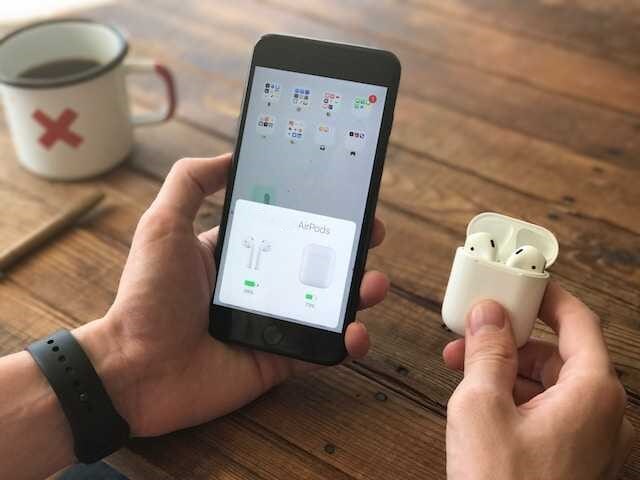
الجزء 2: هل ينقطع اتصال Bluetooth على iPhone؟ إليك ما يجب فعله
يُمكنك تجربة عدة طرائق لحل مشكلة انقطاع اتصال Bluetooth على iPhone أثناء استخدامه، وسنستعرض فيما يلي 10 حلول يُمكنك تجربتها:
إعادة تشغيل جهاز iPhone وجهاز Bluetooth
هو حلٌ بسيط يُمكنه غالباً إصلاح الثغرات البرمجية البسيطة التي قد تسبب حدوث هذه المشكلة، لإعادة تشغيل جهاز iPhone، اضغط بشكلٍ مستمر على زر التشغيل حتى يظهر شريط تمرير الطاقة، اسحب بعد ذلك شريط التمرير لإيقاف تشغيل هاتفك، اضغط بعد عدة ثوان بشكلٍ مستمر على الزر الموجود في الجانب الأيمن لتشغيل هاتفك مرة أخرى، أما بالنسبة لإعادة تشغيل جهاز Bluetooth فيجب عليك مراجعة دليل الجهاز.
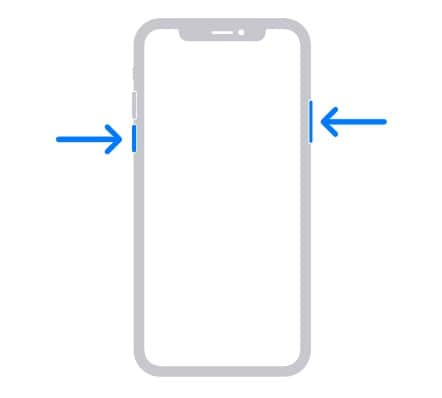
التأكد من أن أجهزة iPhone وBluetooth موجودة ضمن النطاق
يجب عليك التأكد من وجود جهاز iPhone والجهاز المقترن بالقرب من بعضهما وأنه لا توجد عوائق مادية تعيق مسار الإشارة، كما يجب أن يؤدي الاقتراب من الجهاز إلى تحسين الاتصال بشكل كبير.
التحقق من التداخل
يجب أن تكون على دراية بما يحيط بك، وأن تبتعد عن المناطق المزدحمة التي تحتوي الكثير من الأجهزة اللاسلكية، كما يجب عليك أيضاً الابتعاد عن مصادر التداخل المحتملة لمعرفة ما إذا كان ذلك سيؤدي إلى حل المشكلة.
إلغاء اقتران جهاز Bluetooth ثم إعادة توصيله
يمكن لذلك إصلاح مشكلات اتصال Bluetooth في بعض الأحيان، انتقل إلى الإعدادات ثم Bluetooth لنسيان جهاز Bluetooth على جهاز iPhone، اضغط على أيقونة المعلومات الموجودة بجانب اسم جهاز Bluetooth، ثم اضغط على نسيان هذا الجهاز، ويجب عليك إعادة تشغيل جهاز iPhone بمجرد الانتهاء من ذلك ثم إعادة اقترانه مرة أخرى.
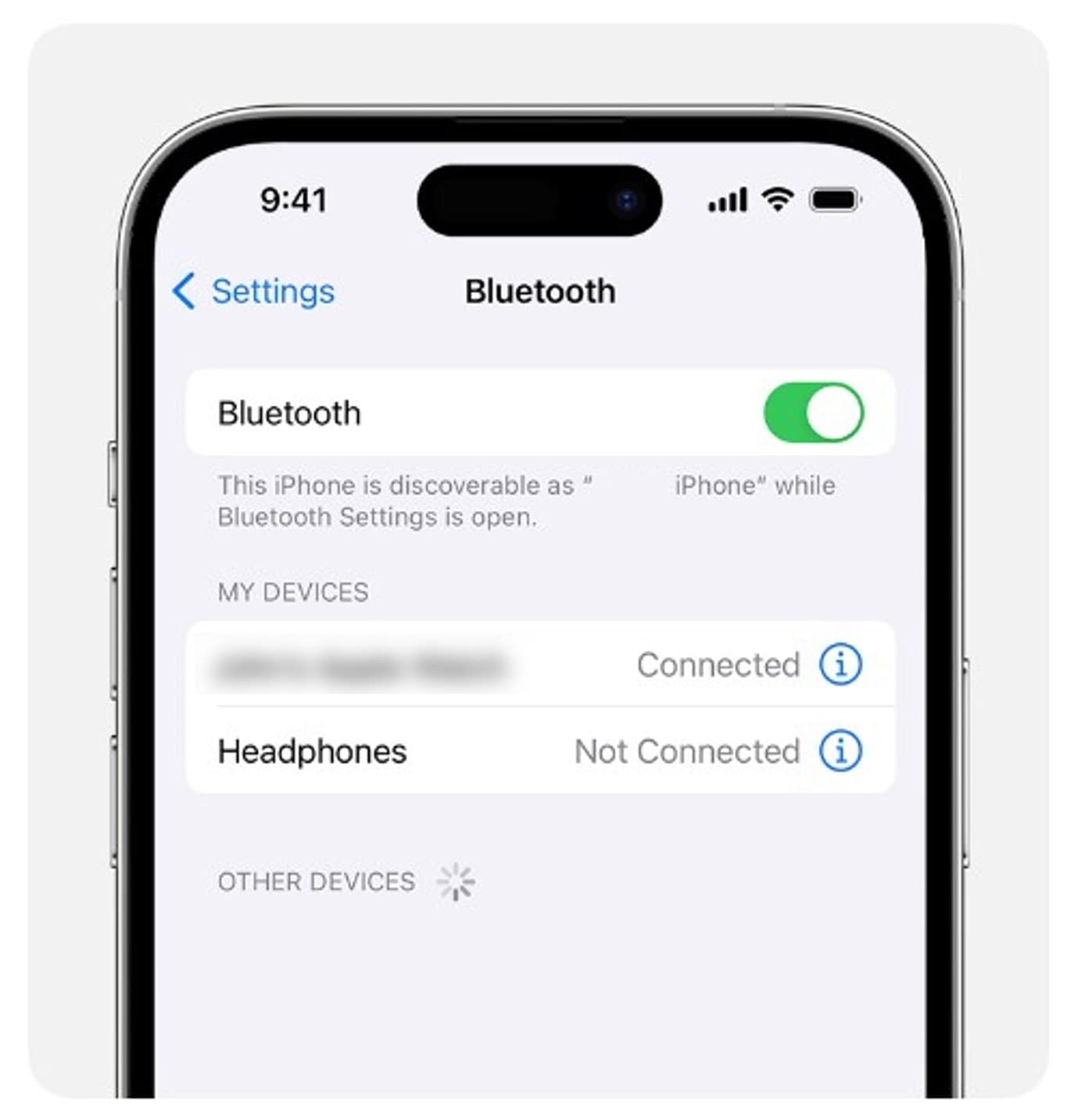
إعادة ضبط إعدادات الشبكة
قد تساعد إعادة ضبط إعدادات الشبكة في جهاز iPhone في حل مشكلات Bluetooth إذا كانت المشكلة مرتبطة بإعداد الشبكة، انتقل إلى الإعدادات ثم عام ثم نقل iPhone أو إعادة ضبطه ثم إعادة الضبط ثم إعادة ضبط إعدادات الشبكة لإعادة ضبط جهاز iPhone، ويجب الانتباه إلى أن هذا الإجراء سيؤدي إلى إعادة ضبط إعدادات شبكة Wi-Fi وشبكة الهاتف المحمول أيضاً، لذا سيتوجب عليك إعادة إعدادهما.
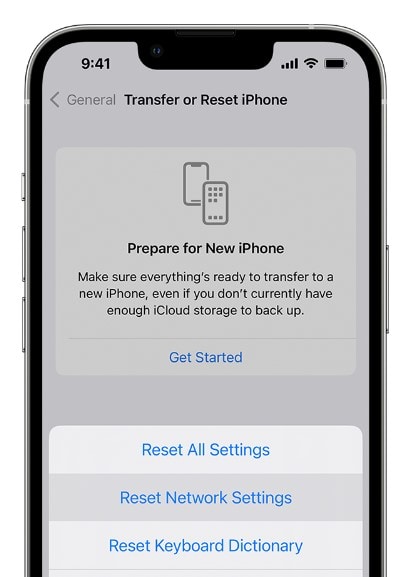
تحديث برامج جهازي iOS وBluetooth
يجب عليك التأكد من وجود آخر تحديثات البرامج على جهازي iPhone وBluetooth، افتح إعدادات جهاز iPhone للتحقق من تحديثات نظام iOS المتاحة، ثم انتقل إلى عام ثم تحديث البرنامج، أما بالنسبة لجهاز Bluetooth فيجب عليك التحقق من موقع الشركة المصنعة على الإنترنت للحصول على التحديثات.
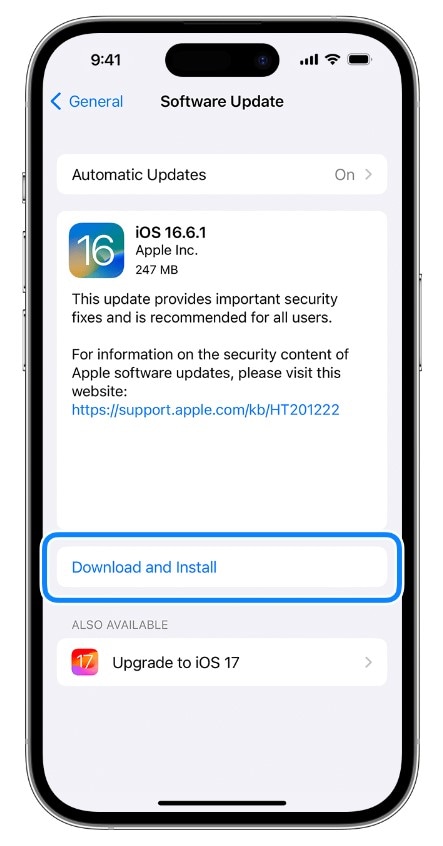
استخدام جهاز Bluetooth مع هاتف أو حاسوب آخر
يُمكنك محاولة استخدام جهاز Bluetooth مع هاتف أو حاسوب آخر إذا كنت لا تزال تواجه مشكلات في توصيله بجهاز iPhone، ويُمكن لذلك أن يساعدك في تحديد ما إذا كانت المشكلة في جهاز iPhone أو جهاز Bluetooth أو كليهما.
إيقاف تشغيل التبديل التلقائي لـAirPods
تتيح ميزة Apple للتبديل التلقائي بين الأجهزة لأجهزة AirPods التبديل بين الأجهزة بسلاسة، ولكن ذلك يمكن أن يُسبب بعض مشكلات قطع الاتصال أحياناً، لإيقاف تشغيله أثناء استخدام أجهزة AirPods، انتقل إلى الإعدادات ثم Bluetooth، وانقر على أيقونة المعلومات الموجودة بجانب أجهزة AirPods المتصلة، ثم انقر على الاتصال بجهاز iPhone هذا، ثم انقر عند آخر اتصال بجهاز iPhone هذا.
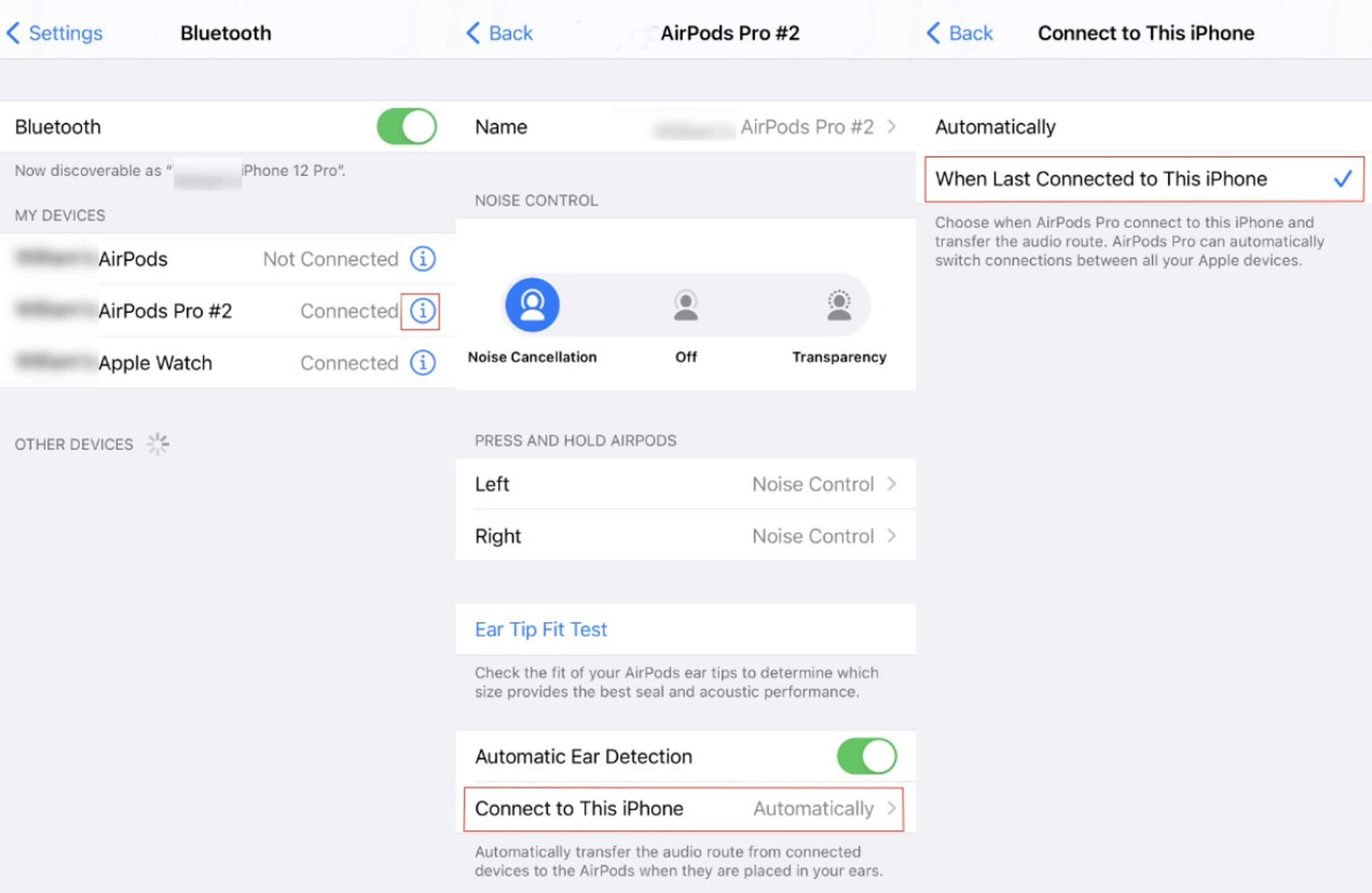
إعادة ضبط جهاز iPhone إلى إعدادات المصنع
يُمكنك إعادة ضبط جهاز iPhone إلى إعدادات المصنع كحلٍ أخير، مما سيؤدي لمسح جميع البيانات والإعدادات، ويُنصح بعمل نسخة احتياطية لبيانات جهاز iOS قبل البدء بذلك، انتقل إلى الإعدادات ثم عام ثم إعادة الضبط ثم مسح جميع المحتويات والإعدادات لحذف بيانات جهاز iPhone.
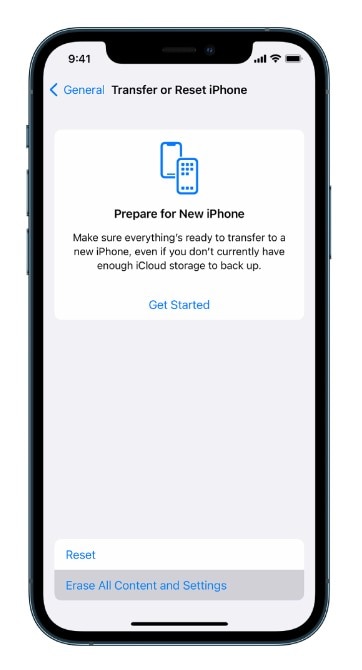
استخدام أداة إصلاح خارجية لأجهزة iOS
يُمكنك إيجاد العديد من الأدوات الخارجية التي ستساعدك في استكشاف مشكلات أجهزة iOS وإصلاحها، تعد أداة إصلاح النظام من Wondershare Dr.Fone خياراً شائعاً يُمكنه مساعدتك في إصلاح جهازك وتحديثه إلى أحدث إصدار لنظام iOS واستعادة خاصيات جهاز iPhone.
الجزء 3. ما طريقة استخدام Dr.Fone System Repair لجهاز iOS؟
يعد Wondershare Dr.Fone حلاً متكاملاً للهواتف المحمولة فهو معروف بواجهته سهلة الاستخدام وميزاته المتنوعة لإصلاح مشكلات نظام iOS، مثل قطع اتصال Bluetooth على جهاز iPhone دون سبب، حيث تساعد ميزة إصلاح النظام في إصلاح مشكلات نظام iOS الأساسية، كما يعد اختياراً ممتازاً في حالة كانت طرائق استكشاف الأخطاء وإصلاحها السابقة غير كافية.

Dr.Fone - System Repair (iOS)
إصلاح أخطاء نظام iOS دون فقدان البيانات،
- حيث يُمكنك إصلاح نظام iOS دون فقدان البيانات أبداً.
- يُمكنه إصلاح العديد من مشكلات نظام iOS مثل البقاء في وضع الاستعادة وشعار Apple الأبيض والشاشة السوداء وتكرار محاولات الإقلاع وغيرها.
- إرجاع نظام iOS إلى إصدار أقدم دون الحاجة لاستخدام iTunes.
- يعمل على جميع أجهزة iPhone وiPad وiPod Touch، ويعمل على جميع إصدارات iOS
دليل تفصيلي لطريقة استخدام Dr.Fone System Repair
يقدم Dr.Fone طريقة مريحة وفعَّالة لإصلاح نظام iOS وإرجاع جهازك إلى أعلى مستويات الأداء، اتبع هذه الخطوات إذا بقي Bluetooth يقطع اتصال أجهزة iPhone،
4,624,541 شخصاً حملوا هذا البرنامج









الجزء 4: هل يُقطع اتصال Bluetooth على جهاز iPhone؟ إليك بعض النصائح لمنع حدوثه
يكون انقطاع اتصال Bluetooth عن الأجهزة على iPhone مزعجاً، خاصة عند الاستماع إلى الموسيقى أو إجراء مكالمة هاتفية، ولكن يُمكنك فعل بعض الأشياء لمحاولة منع حدوث ذلك،
التحقيق من التطبيقات في الخلفية
لأن بعض التطبيقات قد تُعطل اتصال Bluetooth، لذا يجب التحقق ما إذا كان أحد التطبيقات في الخلفية يُسبب تعارضاً وأغلاقه لضمان الحصول على اتصال مستقر.
استخدام شبكة Wi-Fi بتردد 5GHz
يجب عليك توصيل جهاز iPhone بنطاق 5GHz إذا كان جهاز توجيه Wi-Fi يدعم نطاقات مزدوجة (2.4GHz و5GHz)، لأن ذلك قد يساعد في تقليل التداخل لكون معظم أجهزة Bluetooth تعمل بنطاق 2.4GHz.
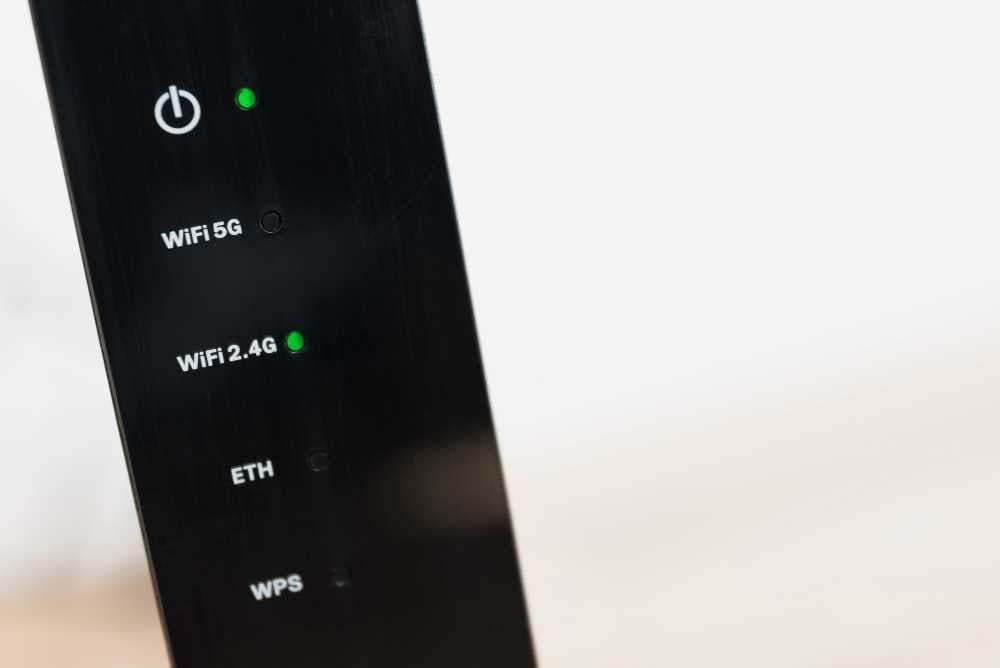
فحص البطارية
قد يُسبب انخفاض مستوى بطارية جهاز iPhone أو Bluetooth في قطع اتصال Bluetooth مع جهاز iPhone، لذا يجب المحافظة على كلا الجهازين مشحونين للحصول على اتصال مستقر وتجنب انقطاع الاتصال غير المتوقع.
فحص المكونات الإلكترونية
يجب عليك التحقق من أجهزة iPhone وBluetooth لإيجاد أي ضرر إلكتروني أو عائق قد يؤثر على الاتصال، وقد يؤدي إلى قطع اتصال Bluetooth عن أجهزة iPhone أو الأجهزة الأخرى، ويجب صيانة المكونات التالفة أو استبدالها حسب الضرورة.
الخاتمة
يجب عليك تجربة الطرائق التي استعرضناها سابقاً عند مواجهة مشكلات مماثلة على جهاز iPhone، يُمكن لـDr.Fone مساعدتك في حل مشكلات نظام iOS مثل انقطاع اتصال Bluetooth عن AirPods أو الأجهزة الأخرى على جهاز iPhone،
ولكنه لا يستطيع إصلاح المشكلات الإلكترونية، ويُمكنك في مثل هذه الحالات التوجه إلى أقرب متجر Apple للحصول على مساعدة احترافية، فقد يُمكنهم مساعدتك في إصلاح الكثير من المشكلات واستخدام حلول الاستبدال المحتملة.
4,624,541 شخصاً حملوا هذا البرنامج
iPhone خطأ
- استعادة بيانات iPhone
- استرداد علامات تبويب Safari المحذوفة من iPad
- إلغاء حذف مقاطع فيديو iPod
- استعادة البيانات المحذوفة أو المفقودة من iPhone 6 Plus
- استعادة البيانات من جهاز iPad التالف بسبب المياه
- استعادة الفيلم المفقود من iPod
- استرداد البيانات المفقودة من جهاز iPhone مكسور
- استعادة البيانات من كلمة مرور iPhone
- استعادة رسائل الصور المحذوفة من iPhone
- استرداد مقاطع الفيديو المحذوفة من iPhone
- استعادة بيانات iPhone لا تعمل بشكل دائم
- برنامج Internet Explorer لأجهزة iPhone
- استرداد البريد الصوتي المحذوف
- تعليق iPhone على شاشة شعار Apple
- جهات الاتصال مفقودة بعد تحديث iOS 13
- أفضل 10 برامج لاستعادة بيانات iOS
- حلول مشاكل iPhone
- iPhone "مشكلة إعدادات"
- إصلاح فون الرطب
- iPhone "مشاكل لوحة المفاتيح"
- iPhone "مشكلة الصدى"
- iPhone "مستشعر القرب"
- iPhone مقفلة
- iPhone "مشاكل الاستقبال"
- مشاكل iPhone 6
- مشاكل الهروب من السجن iPhone
- iPhone "مشكلة الكاميرا"
- iPhone "مشاكل التقويم"
- iPhone "مشكلة الميكروفون"
- فون تحميل المشكلة
- iPhone "القضايا الأمنية"
- iPhone "مشكلة الهوائي"
- الحيل فون 6
- العثور على iPhone بلدي مشاكل
- iPhone المسألة فيس تايم
- iPhone مشكلة GPS
- iPhone مشكلة فيس بوك
- iPhone "مشاكل الصوت"
- iPhone "مشكلة اتصال"
- مشكلة منبه iPhone
- iPhone "المراقبة الأبوية"
- إصلاح فون الإضاءة الخلفية
- iPhone "حجم المشكلة"
- تنشيط فون 6s
- iPhone المحموم
- iPhone جهاز الالتقاط الرقمي
- استبدال البطارية فون 6
- iPhone البطارية
- iPhone "شاشة زرقاء"
- iPhone "للبطارية"
- iPhone "مشكلة البطارية"
- استبدال iPhone الشاشة
- iPhone "شاشة بيضاء"
- فون متصدع الشاشة
- إعادة تعيين كلمة المرور في البريد الصوتي
- iPhone "مشكلة استدعاء"
- iPhone "مشكلة الجرس"
- iPhone "مشكلة الرسائل النصية"
- iPhone "لا مشكلة الاستجابة"
- iPhone "مشاكل المزامنة"
- مشاكل شحن iPhone
- iPhone "مشاكل البرامج"
- iPhone "سماعة رأس المشاكل"
- iPhone "مشاكل الموسيقى"
- iPhone "مشاكل البلوتوث"
- iPhone "مشاكل البريد الإلكتروني"
- تحديد فون مجددة
- iPhone لا يمكن الحصول على اتصال بريد
- iPhone هو "توصيل ذوي" لايتون

